Với cách xóa ứng dụng từ tài khoản Facebook sau đây sẽ giúp bạn thanh lọc được Facebook của mình cũng như đảm bảo an toàn cho tài khoản của mình trước những ứng dụng, dịch vụ có ý đồ xấu khi thu thập thông tin trên Facebook.
Có rất nhiều fanpage hay các ứng dụng nhằm mục đích câu like và view đã bắt người dùng phải tham gia dịch vụ của họ, cũng chính vì vậy mà Facebook của bạn biến thành "rác" và thậm trí nguy hiểm hơn với một số dịch vụ lợi dụng các xu hướng trên Facebook để chiếm đoạt bí mật thông tin tài khoản của bạn mà không hề hay biết.

Biết trước được điều đó Facebook cũng đã cho phép người dùng thiết lập riêng các ứng dụng, xóa ứng dụng từ tài khoản Facebook không muốn sử dụng, tham gia nữa để đảm bảo rằng bạn chỉ đang sử dụng các dịch vụ thực sự hữu ích trên Facebook. Đây cũng là cách giúp bạn thiết lập quyền riêng tư trên Facebook hiệu quả nhất vì ngoài mối lo đến từ các đường link không chính thống ra còn rất nhiều thủ đoạn khác cám dỗ người dùng. Vì thế hãy luôn cảnh giác, xóa ứng dụng từ tài khoản Facebook bằng cách thiết lập quyền riêng tư trên Facebook thông qua bài viết dưới đây nhé.
Hướng dẫn xóa ứng dụng từ tài khoản Facebook
1. Xóa ứng dụng từ tài khoản Facebook trên máy tính.
Phiên bản Facebook máy tính sử dụng trình duyệ web được thiết kế với đầy đủ chức năng nhất nên bạn có thể dễ dàng xóa ứng dụng từ tài khoản Facebook với cách làm sau đây.
Bước 1: Vào Facebook cá nhân của bạn nhấn vào biểu tượng mũi tên và chọn cài đặt.
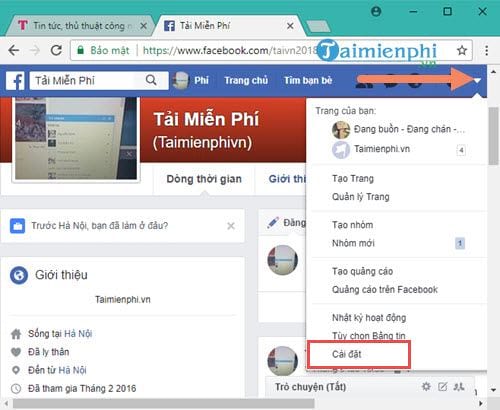
Bước 2: Trong phần cài đặt bạn nhìn sang bên trái xuất hiện một hàng Menu, tại đó bạn tìm dòng ứng dụng (tiếng anh là Application) và nhấn vào đó.

Bước 3: Trong phần ứng dụng này sẽ liệt kê các ứng dụng, dịch vụ bạn đã đồng ý sử dụng trước kia, để xem toàn bộ hãy nhấn vào hiển thị tất cả.

Bước 4: Và để xóa ứng dụng từ tài khoản Facebook bạn chỉ cần di chuột vào gần đó và nhấn vào biểu tượng dấu X.

Bước 5: Hệ thống sẽ hỏi lại bạn một lần nữa về việc xóa ứng dụng từ tài khoản Facebook, nếu quyết định chắc chắn hãy nhấn vào xóa nhé.

Sau khi thao tác này xong bạn đã xóa ứng dụng từ tài khoản Facebook thành công rồi, hiện tại chưa có phương pháp nào giúp bạn xóa toàn bộ nên bạn phải xóa bằng tay từng cái một.
2. Xóa ứng dụng từ tài khoản Facebook trên iPhone, Android
Vì giao diện trên iPhone và Android khá giống nhau nên Taimienphi.vn sẽ hướng dẫn chung cho cả 2 hệ máy này giúp bạn xóa ứng dụng từ tài khoản Facebook thành công như trên máy tính.
Bước 1: Trên ứng dụng Facebook bạn nhấn vào biểu tượng Settings ở góc phải như hình dưới và chọn phần cài đặt.

Bước 2: Một bảng Menu nữa sẽ hiện ra và bạn chỉ cần nhấn vào Cài đặt tài khoản để có thể vào phần quản lý ứng dụng và xóa ứng dụng từ tài khoản Facebook trên điện thoại.

Bước 3: Trong phần cài đặt sẽ xuất hiện phần ứng dụng, có thể bạn sẽ phải kéo xuống gần dưới cùng để phần này hiển thị ra. Hãy nhấn vào đó để chúng ta tiến hành xóa ứng dụng từ tài khoản Facebook nhé.

Bước 4: Tiếp đó bạn nhấn vào phần đầu tiên trong ứng dụng và web có tên là đã đăng nhập bằng Facebook.

Bước 5: Tương tự như trên máy tính khi trong phần này sẽ hiển thị toàn bộ các ứng dụng, ngoài ra nó còn phân loại ứng dụng với quyền riêng tư khác nhau.

Bước 6: Sau khi nhấn vào một ứng dụng bất kỳ, chúng ta kéo xuống dưới sẽ thấy có một nút bấm là gỡ bỏ ứng dụng và đó cũng chính là mục đích của bài viết này, hãy nhấn vào nó ngay nhé.

Thêm một thông báo của Facebook về việc xóa ứng dụng từ tài khoản Facebook nữa, nếu chắc chắn xóa liên kết với ứng dụng này hãy xác nhận xóa nhé.

Như vậy Taimienphi.vn vừa hoàn thành bài viết hướng dẫn độc giả cách xóa ứng dụng từ tài khoản Facebook cho cả phiên bản trên máy tính lẫn điện thoại di dộng. Hy vọng với thủ thuật này sẽ giúp bạn loại bỏ được những phiền nhiễu mà các ứng dụng, dịch vụ này mang đến cho bạn và ngoài ra nó cũng giúp cho tài khoản của bạn an toàn hơn.
https://thuthuat.taimienphi.vn/xoa-ung-dung-hoac-dich-vu-tu-tai-khoan-facebook-27540n.aspx
Để đảm bảo thông tin cũng như tài khoản an toàn Taimienphi.vn xin đề xuất bạn nên cài đặt bảo mật 2 lớp cho Facebook của mình, đây không hẳn là tính năng mới nhưng có rất nhiều người chủ quan vì cho rằng nó rắc rối. Tuy nhiên không thể phủ nhận rằng việc bảo mật 2 lớp cho Facebook sẽ đem đến cho bạn thêm một hàng phòng thủ cực kỳ vững chắc trước nguy cơ bị lấy mất tài khoản như hiện nay.